Ricezione
traffico aereo con ADSB Sharp + Virtual Radar
La
chiavetta RTL-SDR si è ormai rilevata un economica alternativa ai
ricevitori di classe superiore per la ricezione di vari servizi su un
ampio spettro di frequenze che riesce a dare, pur con tutti i suoi
difetti, i risultati sperati.
Ultimamente
è stato sviluppato da uno dei programmatori di SDRSharp un plugin
per la decodifica dei segnali ADS-B del traffico aereo sui 1090 MHz.
Purtroppo
i vari tuner presenti nelle chiavette SDR presentano dei gap di
frequenze che impediscono la ricezione in un certo intervallo,
variabile anche con lo stesso tipo di tuner, che si trova proprio a
ridosso di questa frequenza, ma fortunatamente nel mio caso il gap
inizia appena più in su.
Non
occorre avere installato SDRSharp per il funzionamento di questo
plugin, ma è indispensabile avere installato il Zadig
USB driver
scaricabile qui http://rtlsdr.org/softwarewindows.
Ho
quindi installato questo plugin, scaricabile qui ADSB#,
lanciando il programma che si presenta con un'interfaccia semplice e
chiara.
L'indirizzo
della porta di default è 47806
e
serve per comunicare con i programmi di decodifica e visualizzazione
dei dati ricevuti.
La
casella ADSBHub
serve
per ritrasmettere i dati ad un determinato host o indirizzo IP per il
controllo remoto.
Il
valore di Confidence è
il numero di pacchetti occorrenti al decoder per il ricoscimento: un
valore basso permette la decodifica di segnali anche lontani, mentre
è utile aumentarlo in presenza di forte rumore o interferenze che
possono distorcere il segnale e dare falsi messaggi.
Il
valore di Timeout
e
la distanza in secondi che deve passare fra un pacchetto ed il
successivo prima che ripassi dal filtro Confidence.
Il
valore Frames/sec
indica
i pacchetti ricevuti e dà quindi una visione in tempo reale della
corretta ricezione dei dati.
 |
| set up chiavetta |
Se
si hanno più chiavette collegate, nel menù Device
viene
scelta quella operativa, tenendo conto che il software supporta solo
i tuner E4000 e R280, ciò dovuto alla diversa sensibilità e quindi
alla possibilità di decodificare correttamente i dati.
Si
può attivare l'AGC, anche se, per le caratteristiche del segnale,
non sarebbe indispensabile, regolando manualmente l'RF Gain; come non
è indispensabile la correzione dei ppm per la centratura della
frequenza.
Una
guida rapida in inglese che illustra le caratteristiche di questo
software oltre ad una guida per l'autocostruzione di un'antenna
adeguata a questa ricezione le trovate qui :
link ADSB# Quick Start.
link ADSB# Quick Start.
Per
la visualizzazione dei dati i programmi più comuni sono;
link: ADSBScop link:
PlanePlotter link: Virtual
Radar Server.
La
mia scelta è andata su quest'ultimo, freeware e completo Installato
e lanciato il programma, la schermata principale si presenta così:
Dal
menù Tools si
accede alle Options
dove
è importante inserire in modo giusto alcuni settaggi per far
funzionare correttamente il programma:
 |
| Opzioni A |
Nella
finestra Data
Sources
la sorgente dei dati deve essere impostata su AVR
or Beast Raw Feed,
l'indirizzo 127.0.0.1
e la porta 47806,
in modo che VRS possa dialogare con ADSB# ed inviare i dati sul web
per la visualizzazione.
Nella
finestra Web
Site
si inseriscono le coordinate del QTH di ricezione per avere il centro
della mappa visualizzata, oltre all'impostazione dell'unità di
misura della distanza e velocità.
Tutte
le altre impostazioni possono essere lasciate di default o modificate
a piacere secondo le proprie esigenze.
Cliccando
su OK si salvano le impostazioni e se tutto è stato fatto per bene
vedremo nella finestra principale lo stato Connected
ed
il numero dei messaggi ricevuti aumentare insieme agli aeromobili
tracciati.
Basterà
cliccare sul link in colore blu sotto la prima tabella per aprire la
pagina del browser che mostrerà la mappa della nostra zona con la
visualizzazione delle tracce ricevute insieme a tutti i dati relativi
ad ogni aeromobile:
 |
| foto print rotte su zona 8 |
Nelle
opzioni della pagina web è possibile modificare la visualizzazione
della lista aggiungendo, per esempio, Silhouette e Flag per avere una
rapida visione del tipo di aereo e della compagnia di bandiera.
Nell'installazione
di VRS però non sono presenti questi database, ma devono essere
aggiunti scaricandoli manualmente dal sito Kinetic-Avionics.com o
con l'aiuto di un altro software come SBS-resources.
Sempre
nella nostra pagina web con la mappa, cliccando sui link sopra alla
lista possiamo visualizzare anche le immagini degli aerei selezionati
e cliccando su Tracking
avremo
tutta la lista delle tracce rilevate durante la giornata
 |
| foto print zona 8 |
Informazioni ricevute da Antonio a casa con la chiavetta presentata nei precedente articolo.
Mi informa che ci sono delle chiavette compatibili al costo di una 20 € presso un noto centro di rivendita elettronico a Gallarate " Media Word " quindi con pochi spiccioli si puo iniziare a fare ancora molte sperimentazioni divertenti e utili per noi O.M .
Mi informa che ci sono delle chiavette compatibili al costo di una 20 € presso un noto centro di rivendita elettronico a Gallarate " Media Word " quindi con pochi spiccioli si puo iniziare a fare ancora molte sperimentazioni divertenti e utili per noi O.M .
 |
| foto print mxp |
Per
altre info o problemi d'installazione potete contattarmi via email:
iz2twx@gmail.com
oppure visitate il forum http://forum.virtualradarserver.co.uk/
73 de iw2kvt

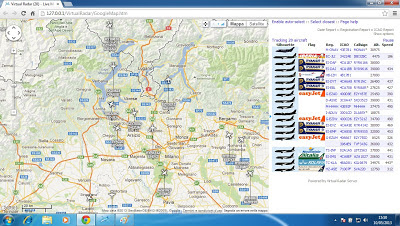


Nessun commento:
Posta un commento